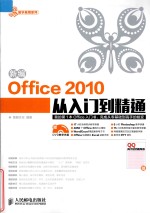
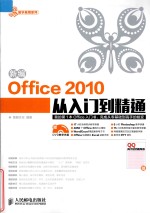
新编Office 2010从入门到精通PDF电子书下载
- 电子书积分:14 积分如何计算积分?
- 作 者:鼎翰文化编著
- 出 版 社:北京:人民邮电出版社
- 出版年份:2015
- ISBN:9787115382313
- 页数:422 页
第1篇 Office通用功能篇 2
第1章 认识Office 2010 2
1.1 常用Office应用程序 3
1.1.1 文本处理软件Word 3
1.1.2 电子表格软件Excel 4
1.1.3 演示文稿制作软件PowerPoint 5
1.1.4 电子邮件处理软件Outlook 6
1.2 其他Office应用程序 7
1.2.1 桌面出版应用软件Publisher 7
1.2.2 数据库软件Access 7
1.2.3 数字笔记本OneNote 8
1.3 获取帮助信息 9
1.3.1 浏览帮助内容 9
1.3.2 搜索Office.com 9
1.4 综合案例——安装与卸载Office应用程序 10
1.4.1 安装Office 2010 10
1.4.2 卸载Office 2010 11
高手支招 12
安装自己需要的组件 12
关闭实时预览效果 14
第2章 Office 2010基本操作 15
2.1 第一次使用Office 2010 16
2.1.1 启动Office 2010组件 16
2.1.2 退出Office 2010组件 16
2.1.3 认识Office 2010组件界面 17
2.2 操作文件 19
2.2.1 新建文件 19
2.2.2 保存和命名文件 20
2.2.3 打开文件 20
2.2.4 关闭文件 21
2.3 视图与窗口调整 22
2.3.1 整齐显示同类型的Offce文件 22
2.3.2 拆分与切换文件窗口 22
2.3.3 比较两个文档内容 23
2.4 打印文件 24
2.4.1 基本预览和打印 24
2.4.2 设置打印页面并打印 25
2.5 综合案例——自定义Office工作界面 26
2.5.1 在快速访问工具栏中添加或删除按钮 26
2.5.2 在选项卡中创建自己常用的工具组 26
2.5.3 显示或隐藏功能区 28
高手支招 29
设置最近运行文件的个数 29
修改Office文件默认的保存位置 30
第2篇 Word应用篇 32
第3章 文本的简单编辑 32
3.1 文档的编辑操作 33
3.1.1 录入文本 33
3.1.2 选中文本 34
3.1.3 移动与复制文本 35
3.1.4 查找与替换文本 36
3.1.5 撤销与恢复操作 37
3.2 设置字体与段落格式 38
3.2.1 设置字体格式 38
3.2.2 设置段落格式 40
3.2.3 设置首字下沉 41
3.3 设置项目符号和编号 42
3.3.1 设置项目符号 42
3.3.2 设置编号 43
3.3.3 设置多级列表 43
3.4 综合案例——制作会议通知 44
3.4.1 基本的文档编辑操作 45
3.4.2 设置编号样式 46
高手支招 47
纵向选择文本 47
在段落间快速移动光标 48
在文档中插入生僻字和特殊字符 48
第4章 编排图文并茂的文档 49
4.1 添加边框和底纹 50
4.1.1 添加段落边框 50
4.1.2 添加页面边框 51
4.1.3 设置底纹 51
4.2 插入图片 52
4.2.1 插入文件中的图片 52
4.2.2 插入剪贴画 53
4.2.3 截取电脑屏幕 54
4.3 美化图片 55
4.3.1 调整图片的大小 55
4.3.2 裁剪图片 56
4.3.3 设置图片与文本的位置关系 57
4.3.4 应用图片样式 58
4.3.5 删除图片背景 59
4.3.6 更正图片的亮度和对比度 60
4.3.7 重设图片的颜色 60
4.3.8 为图片应用艺术效果 61
4.4 艺术字的应用 61
4.4.1 插入艺术字 62
4.4.2 编辑艺术字 62
4.5 插入文本框 64
4.5.1 横排文本框的应用 64
4.5.2 竖排文本框的应用 66
4.6 自选图形的应用 67
4.6.1 绘制自选图形 67
4.6.2 设置自选图形格式 69
4.7 添加页眉和页脚 70
4.7.1 插入页眉 70
4.7.2 插入页脚 72
4.7.3 添加页码 72
4.8 综合案例——制作“别墅转让”广告 73
4.8.1 设置页面背景 73
4.8.2 设置艺术字标题 74
4.8.3 插入和设置图片 75
4.8.4 插入和设置文本框 77
4.8.5 插入形状和剪贴画 78
4.8.6 打印广告 80
高手支招 81
制作水印效果 81
插入SmartArt图形 83
分栏排版 84
第5章 创建与编辑表格 85
5.1 创建表格 86
5.1.1 创建表格的三种方式 86
5.1.2 绘制斜线表头 88
5.2 编辑表格 88
5.2.1 选择表格中的对象 89
5.2.2 在表格中输入数据 90
5.2.3 调整行高和列宽 91
5.2.4 在表格中插入行列 93
5.2.5 删除行、列或单元格 94
5.2.6 合并和拆分单元格 96
5.2.7 设置表格对齐方式 97
5.3 美化表格 98
5.3.1 设置表格的边框和底纹 98
5.3.2 套用表格样式 99
5.4 表格的计算与排序 99
5.4.1 表格中数据的计算 99
5.4.2 表格中数据的排序 100
5.5 综合案例——制作月末业绩总结 101
5.5.1 设置文本属性 101
5.5.2 插入表格并设置数据 103
5.5.3 插入图表并设置数据 105
高手支招 108
隐藏表格线 108
使用橡皮擦工具合并单元格 108
将表格转换为文本 109
将一个表格拆分成多个表格 109
在多个单元格中快速输入相同数据 110
在每一页中都能打印行表格标题 110
第6章 应用样式与模板 111
6.1 创建和使用样式 112
6.1.1 样式类型 112
6.1.2 快速应用样式 112
6.1.3 更改样式 113
6.1.4 新建样式 114
6.1.5 清除样式 115
6.2 创建和使用模板 116
6.2.1 创建模板 117
6.2.2 修改模板 118
6.2.3 套用模板 118
6.3 创建目录 119
6.3.1 添加手动目录 119
6.3.2 自动生成目录 120
6.3.3 更新目录 121
6.4 综合实例——制作产品说明书 121
6.4.1 制作说明书的封面 121
6.4.2 修改和应用样式 125
6.4.3 设置页眉和页脚 130
6.4.4 提取目录 131
高手支招 133
添加脚注和尾注 133
拆分文档 134
在文档中添加批注 135
对文档内容进行修订 136
第3篇 Excel应用篇 138
第7章 单元格与工作表的操作 138
7.1 工作簿的基本操作 139
7.1.1 新建工作簿 139
7.1.2 打开工作簿 140
7.1.3 保存工作簿 140
7.1.4 退出工作簿 141
7.1.5 保护工作簿 142
7.2 工作表的基本操作 143
7.2.1 选定工作表 143
7.2.2 插入与删除工作表 144
7.2.3 重命名工作表 144
7.2.4 移动与复制工作表 145
7.2.5 保护工作表 146
7.2.6 隐藏与显示工作表 147
7.2.7 为工作表添加背景 147
7.2.8 设置工作表标签颜色 148
7.3 单元格的基本操作 149
7.3.1 选择单元格 149
7.3.2 插入单元格 150
7.3.3 删除单元格 151
7.3.4 合并与拆分单元格 152
7.3.5 设置行高和列宽 153
7.3.6 设置单元格边框 154
7.3.7 设置单元格底纹 155
7.4 输入与编辑表格数据 156
7.4.1 输入文本型数据 156
7.4.2 输入负数和分数 157
7.4.3 输入日期和时间 158
7.4.4 输入货币型数据 159
7.4.5 快速填充数据 160
7.4.6 移动与复制数据 161
7.4.7 撤销与恢复数据 162
7.4.8 查找与替换数据 162
7.5 综合案例——制作员工通讯录 164
7.5.1 录入工作表数据 164
7.5.2 调整单元格的行高和列宽 166
7.5.3 设置单元格格式 167
7.5.4 为邮件地址添加超链接 168
7.5.5 更改标签名称和颜色 169
7.5.6 冻结窗格 170
7.5.7 创建其余工作表 171
7.5.8 隐藏网格线 172
高手支招 173
为单元格添加批注 173
套用单元格样式 174
保护部分单元格 174
填充系列 175
第8章 使用函数与公式 177
8.1 公式的使用 178
8.1.1 公式的概念 178
8.1.2 输入公式 178
8.1.3 命名公式 179
8.1.4 填充公式 180
8.1.5 隐藏公式 181
8.2 单元格引用 182
8.2.1 相对引用 182
8.2.2 绝对引用 183
8.2.3 混合引用 184
8.3 函数的使用 185
8.3.1 函数的参数 185
8.3.2 函数的类型 185
8.3.3 求和函数 186
8.3.4 最大值函数 187
8.3.5 平均值函数 188
8.4 综合案例——制作差旅费报销单 189
8.4.1 录入相关数据 189
8.4.2 设置表格格式 192
8.4.3 计算“基本开销”和“应酬费用”总额 194
8.4.4 完成表格总计 195
高手支招 196
COUNT/COUNTA函数 196
ROUND函数 197
RANK函数 197
IF函数 198
更正公式中的错误 198
第9章 用图表分析数据 201
9.1 认识图表 202
9.1.1 图表的结构 202
9.1.2 图表的类型 202
9.2 图表的基本操作 205
9.2.1 创建图表 205
9.2.2 更改图表类型 206
9.2.3 调整图表的大小和位置 206
9.2.4 更改图表数据 208
9.2.5 修改图表样式 209
9.2.6 修改图表布局 209
9.2.7 设置图表标题 210
9.2.8 设置图表图例 211
9.2.9 设置数据标签 211
9.2.10 快速设置图表样式 212
9.3 创建数据透视表和数据透视图 212
9.3.1 创建数据透视表 213
9.3.2 创建数据透视图 215
9.4 编辑数据透视表 216
9.4.1 重新排序 216
9.4.2 设置数据透视表布局 217
9.4.3 设置数据透视表样式 217
9.5 综合案例——制作损益表 218
9.5.1 计算收入和支出合计 218
9.5.2 计算季度和年度损益 220
9.5.3 制作季度收支损益对比图表 221
高手支招 224
添加迷你图 224
添加趋势线 226
添加误差线 227
切换图表中行列数据 228
第10章 管理工作表数据 229
10.1 数据排序 230
10.1.1 简单排序 230
10.1.2 多关键字排序 231
10.1.3 用自定义序列排序 231
10.2 数据的筛选 232
10.2.1 自定义筛选 233
10.2.2 自动筛选 233
10.2.3 高级筛选 234
10.3 分类汇总数据 235
10.3.1 创建分类汇总 235
10.3.2 隐藏与显示明细数据 236
10.3.3 删除分类汇总 237
10.4 综合案例——制作公司日常费用表 238
10.4.1 制作表格标题和列标志 238
10.4.2 设置数据输入的有效性 239
10.4.3 美化工作表 241
10.4.4 自定义排序 243
10.4.5 对数据进行筛选 244
10.4.6 利用分类汇总进行费用统计 245
10.4.7 创建数据透视表 246
10.4.8 创建日常费用数据透视图 248
10.4.9 在数据透视图中筛选数据 251
高手支招 252
使用切片器筛选数据 252
通过名称快速计算数据 253
保护并共享工作簿 254
使用记录单快速添加数据 254
为工作表添加页码 255
第4篇 PowerPoint应用篇 258
第11章 PowerPoint的输入与编辑 258
11.1 了解PowerPoint的视图模式 259
11.1.1 普通视图 259
11.1.2 幻灯片浏览视图 260
11.1.3 备注页视图 260
11.1.4 阅读视图 262
11.2 幻灯片的基本操作 262
11.2.1 插入幻灯片 262
11.2.2 移动和复制幻灯片 263
11.2.3 隐藏幻灯片 264
11.2.4 删除幻灯片 265
11.3 编辑幻灯片 265
11.3.1 使用占位符输入文本 266
11.3.2 使用文本框输入文本 267
11.3.3 文本的移动 268
11.3.4 设置字体格式 269
11.3.5 设置字符间距 270
11.3.6 更改项目符号和编号 271
11.3.7 设置段落的对齐与缩进 273
11.3.8 设置行距与段间距 275
11.4 设置幻灯片背景和主题 276
11.4.1 为幻灯片设置背景 276
11.4.2 使用内置主题效果 278
11.4.3 自定义应用主题 279
11.5 综合案例——制作运营计划书 281
11.5.1 设置幻灯片主题 281
11.5.2 制作封面和统一的节标题 282
11.5.3 设置文本格式 283
11.5.4 制作公司组织结构图 285
11.5.5 插入表格 288
高手支招 290
设置字母大小写 290
使用制表位设置段落格式 291
设置文字分栏 291
第12章 在幻灯片中插入内容 293
12.1 插入图形图像 294
12.1.1 插入图片 294
12.1.2 插入剪贴画 296
12.1.3 插入SmartArt图形 297
12.1.4 绘制自选图形 299
12.2 插入声音和影片 302
12.2.1 插入声音 302
12.2.2 插入影片 304
12.3 为幻灯片配音 306
12.3.1 录制旁白 306
12.3.2 编辑旁白 306
12.4 综合案例——制作楼盘推广规划 307
12.4.1 设置图片背景 307
12.4.2 设置文本格式 308
12.4.3 使用自选图形制作装饰效果 310
12.4.4 插入图片和剪贴画 317
12.4.5 插入表格和SmartArt图形 321
高手支招 324
压缩图片 324
添加超链接 325
创建电子相册 325
为幻片添加编号 327
插入图表 327
第13章 让幻灯片“动”起来 329
13.1 添加动画效果 330
13.1.1 使用预定义动画 330
13.1.2 添加自定义动画 331
13.2 设置动画效果 333
13.2.1 修改动画效果 333
13.2.2 修改动画播放效果 334
13.2.3 更改动画播放顺序 335
13.2.4 动画的高级设置 336
13.2.5 删除动画效果 336
13.3 设置动作路径动画效果 337
13.3.1 应用动作路径 337
13.3.2 自定义动作路径 339
13.4 设置幻灯片切换效果 339
13.4.1 应用切换效果 340
13.4.2 编辑切换声音和速度 341
13.5 综合案例——制作公司宣传手册 341
13.5.1 立用动作路径 341
13.5.2 制作封面和目录页 344
13.5.3 制作“行业背景”和“行业前景”幻灯片 347
13.5.4 制作“发展趋势”和“公司目标”幻灯片 350
13.5.5 制作“阶段困惑”和“战略战术”幻灯片 354
13.5.6 制作“项目展示”和“结束页”幻灯片 357
13.5.7 设置幻灯片动画效果 359
高手支招 367
设置不断放映的动画效果 367
在同一位置放映多个对象 367
添加动作按钮 369
第14章 放映幻灯片 371
14.1 设置和放映演示文稿 372
14.1.1 设置放映类型 372
14.1.2 排练计时 373
14.1.3 自定义放映 374
14.1.4 放映幻灯片 375
14.1.5 控制幻灯片的放映过程 376
14.1.6 使用画笔 376
14.1.7 模拟黑板功能 378
14.2 打包和发布演示文稿 378
14.2.1 打包演示文稿 378
14.2.2 布演示文稿 380
14.3 综合案例——制作项目招商计划书 381
14.3.1 母版设计 381
14.3.2 制作封面和目录页 388
14.3.3 制作“项目现状”幻灯片 391
14.3.4 制作“项目分析”幻灯片 394
14.3.5 制作“项目建议”幻灯片 397
14.3.6 制作“营销策略”幻灯片 400
高手支招 403
广播幻灯片 403
创建视频 405
创建PDF文档 405
第5篇 高手秘技篇 408
第15章 Office 2010组件通用技巧 408
15.1 更改Office组件的默认配色方案 409
15.2 关闭浮动工具栏 409
15.3 修改Office组件的个性化签名与缩写 410
第16章 Word 2010操作技巧 411
16.1 将字体嵌入文档 412
16.2 快速插入另一个文档中的内容 412
16.3 快速添加全角双引号 413
16.4 改变字符间距以避免出现孤字 413
16.5 关闭自动编号与项目符号列表功能 414
16.6 快速删除文字的所有样式 415
第17章 Excel 2010操作技巧 416
17.1 在多个工作表之间快速切换 417
17.2 为数据添加文本单位 417
17.3 快速为所有公式结果加上一个固定值 418
17.4 不显示Excel表格中的0值 418
17.5 隐藏靠近零值的数据标签 419
第18章 PowerPoint 2010操作技巧 420
18.1 根据Word文档大纲创建幻灯片 421
18.2 避免演示文稿被修改 421
18.3 利用“排练计时”让幻灯片自动放映 422
- 《东北民歌文化研究及艺术探析》(中国)杨清波 2019
- 《HTML5从入门到精通 第3版》(中国)明日科技 2019
- 《少儿电子琴入门教程 双色图解版》灌木文化 2019
- 《大学英语教学的跨文化交际视角研究与创新发展》许丽云,刘枫,尚利明著 2020
- 《区块链DAPP开发入门、代码实现、场景应用》李万胜著 2019
- 《Python3从入门到实战》董洪伟 2019
- 《新编历史小丛书 祖逖北伐》何兹全著 2019
- 《新编高中物理竞赛教程习题全解》钟小平主编;钟小平,倪国富,曹海奇编写 2019
- 《跨文化交际背景下的中西文化比较研究》任永进,贺志涛著 2019
- 《生态文化建设的社会机制研究》阮晓莺著 2019
- 《指向核心素养 北京十一学校名师教学设计 英语 七年级 上 配人教版》周志英总主编 2019
- 《办好人民满意的教育 全国教育满意度调查报告》(中国)中国教育科学研究院 2019
- 《北京生态环境保护》《北京环境保护丛书》编委会编著 2018
- 《人民院士》吴娜著 2019
- 《指向核心素养 北京十一学校名师教学设计 英语 九年级 上 配人教版》周志英总主编 2019
- 《中国人民的心》杨朔著;夕琳编 2019
- 《高等院校旅游专业系列教材 旅游企业岗位培训系列教材 新编北京导游英语》杨昆,鄢莉,谭明华 2019
- 《中华人民共和国成立70周年优秀文学作品精选 短篇小说卷 上 全2册》贺邵俊主编 2019
- 《指向核心素养 北京十一学校名师教学设计 数学 九年级 上 配人教版》周志英总主编 2019
- 《中华人民共和国成立70周年优秀文学作品精选 中篇小说卷 下 全3册》洪治纲主编 2019
